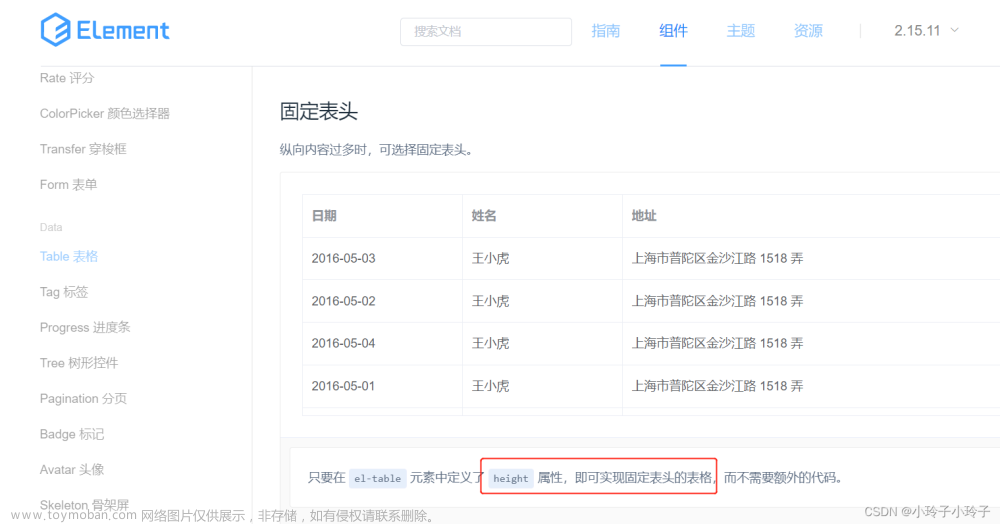前言
功能实现:element UI 的el-table数据导出为execl文件
使用到插件:xlsx、file-saver
一、插件安装
npm install --save xlsx file-saver
二、使用示例
1.创建导出execl工具文件
exportExecl.js 代码如下:文章来源:https://www.toymoban.com/news/detail-627652.html
import FileSaver from 'file-saver'
const XLSX = require('xlsx')
/**
* el-table数据导出execl文件
*
* @param {*} id:el-table元素id
* @param {*} fileName :导出文件名称
* @returns
*/
function exportExecl(id,fileName){
let excelName = fileName||'导出表格.xlsx';
var xlsxParam = { raw: true };
let tables=document.getElementById(id);
if(!tables) return
tables = document.getElementById(id).cloneNode(true);
// 移除固定列,防止重复生成表格
if (tables.querySelector('.el-table__fixed') !== null) {
tables.removeChild(tables.querySelector('.el-table__fixed'))
}
let table_book = XLSX.utils.table_to_book(tables,xlsxParam);
var table_write = XLSX.write(table_book, {
bookType: "xlsx",
bookSST: true,
type: "array"
});
try {
FileSaver.saveAs(
new Blob([table_write], { type: "application/octet-stream" }),
excelName
);
} catch (e) {
console.log(e, table_write);
}
return table_write;
}
export default exportExecl
2.页面引用
页面代码如下:文章来源地址https://www.toymoban.com/news/detail-627652.html
<el-table id="table"></el-table>
<el-button @click="handleExport">导出</el-button>
import exportExecl from "@/utils/exportExecl.js";
export default {
methods:{
//导出
handleExport(){
exportExecl("table", "模板.xlsx");
}
}
}
到了这里,关于vue element-ui表格(el-table)数据导出execl文件的文章就介绍完了。如果您还想了解更多内容,请在右上角搜索TOY模板网以前的文章或继续浏览下面的相关文章,希望大家以后多多支持TOY模板网!